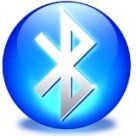Ремонт компьютера: нет изображения на мониторе.
 Вы пришли домой после тяжелого рабочего дня, мечтая прогуляться по просторам интернета, а ваш компьютер не работает и требует ремонта? Вроде включается но изображения нет. Что делать? Можно обратиться в ремонт компьютеров, не не хотите платить деньги?
Вы пришли домой после тяжелого рабочего дня, мечтая прогуляться по просторам интернета, а ваш компьютер не работает и требует ремонта? Вроде включается но изображения нет. Что делать? Можно обратиться в ремонт компьютеров, не не хотите платить деньги?
Спокойно, без паники. Попробуем продиагностировать ваш ПК. Вам понадобится компьютер друга и около часа времени. Для начала проверим шнур (VGA), который идет от видеокарты к монитору, т.к. это самая частая проблема. Подключаем его к работоспособному ПК. Работает? Тогда идем дальше. Если ваш компьютер игровой, то наверняка на материнской плате есть еще один выход для видеокарты (не игровой). Подключаем шнур к нему. Если не работает, то тогда остается одни из двух: блок питания или материнская плата. Снимаем БП с рабочего компьютера и ставим на свой, не помогло? Значит замкнуло материнскую плату.
Еще в редких случаях бывает, что поврежден процессор или он отошел. Попробуйте снять куллер и посмотреть, плотно ли он стоит. Также проверьте планки оперативной памяти (ОЗУ), бывает что дело в них. Если у вас нет второго слота для монитора, снимите старую видеокарту и поставьте другую (например друга). Проблема не исчезла? Тогда возвращаемся к материнской плате и БП, либо отвозим компьютер в ремонт и не мачаемся. Желаю успехов в обнаружении проблемы! Ах да, проверьте монитор. Вдруг дело в нем.
 18 Февраля 2016
18 Февраля 2016
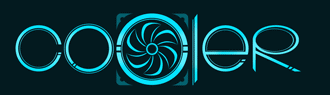










.png)
.png)









.jpg)